- Kontrola teploty systému Windows 10 není něco, co obvykle děláte, ale je to nutné, zejména pokud víte, že se váš procesor neustále přehřívá.
- Můžete to provést zadáním systému BIOS počítače nebo pomocí jiné aplikace.
- Tento článek je součástí našeho Sekce Windows 10, nezapomeňte jej proto zkontrolovat pro další použití.
- Další užitečné průvodce a výukové programy najdete v našem Jak Hub.

Tento software opraví běžné chyby počítače, ochrání vás před ztrátou souborů, malwarem, selháním hardwaru a optimalizuje váš počítač pro maximální výkon. Opravte problémy s počítačem a odstraňte viry nyní ve 3 snadných krocích:
- Stáhněte si Restoro PC Repair Tool který je dodáván s patentovanými technologiemi (patent k dispozici tady).
- Klepněte na Začni skenovat najít problémy se systémem Windows, které by mohly způsobovat problémy s počítačem.
- Klepněte na Opravit vše opravit problémy ovlivňující zabezpečení a výkon vašeho počítače
- Restoro byl stažen uživatelem 0 čtenáři tento měsíc.
Udržování optimální teploty procesoru počítače je zásadní pro jeho zdraví. Procesory, které se často příliš zahřívají, mohou vést k vážným problémům s hardwarem nebo softwarem, případně k BSOD, náhlému vypnutí nebo pozastavení.
Jak však víte, při hraní her nebo při práci na určitých programech, které vyžadují mnoho zdrojů pro zpracování, má váš počítač tendenci se zahřívat. To se také stane, když držíte notebook na klíně nebo na dece a blokujete jeho chladicí systém.
Existuje však několik způsobů, jak zkontrolovat teplotu vašeho zařízení, a my vám vysvětlíme, jak na to.
Jak mohu zkontrolovat teplotu svého CPU?
Jaká je ideální teplota CPU?
Bohužel, pokud jde o CPU, neexistuje žádná standardní dobrá nebo špatná teplota. Ale pro každý procesor existuje Tj. Max nebo teplotní křižovatka, což je nejvyšší provozní teplota, do které procesor pracuje správně.
Limity můžete zkontrolovat online v závislosti na vašem procesoru.
V ideálním případě, pokud udržíte procesor pod 60 ° C, budete v pořádku, zatímco teplota mezi 70 ° C a 80 ° C znamená přepracovaný procesor a měli byste vidět, co blokuje ventilátory. Cokoli nad 90 ° C může způsobit vypnutí vašeho zařízení.
Pro kteroukoli z posledních dvou instancí je užitečné vědět jak vypnout teplotu procesoru.
A je to! Pokud máte další návrhy na software pro monitorování teploty CPU, napište nám řádek v sekci komentářů níže.
Jak zkontrolovat teplotu CPU
1. Zkontrolujte teplotu v systému BIOS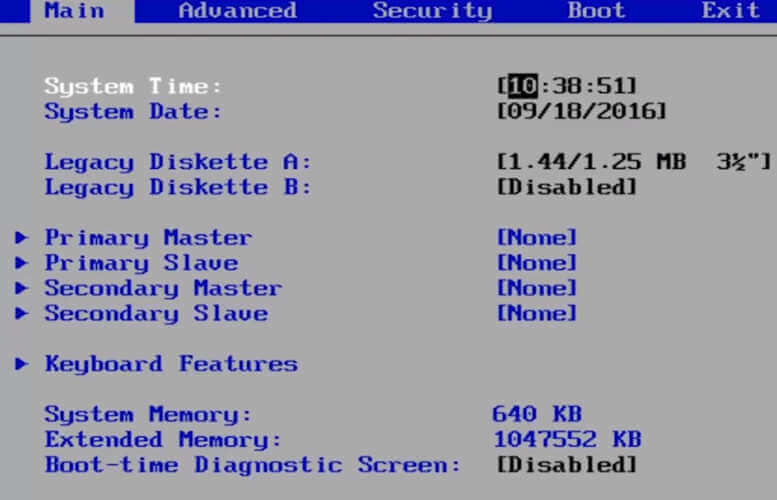
- Restartujte váš počítač.
- Vstupte do systému BIOS opakovaným stisknutím kláves Delete, F1 nebo F2 (v závislosti na počítači).
- V systému BIOS přejděte na různé karty, dokud neuvidíte nastavení procesoru.
Zde byste měli vidět, co hledáte Teplota CPU. Teplota se obvykle zobrazuje ve stupních Celsia i Fahrenheita.
2. Používejte bezplatný software třetích stran
Existuje spousta třetí strana programy, které si můžete nainstalovat zdarma a které jsou ve srovnání s předchozí metodou značně bezproblémové. Většina z nich nepořádá váš počítač, takže je bezpečné je používat.
Navíc můžete přizpůsobit jejich funkce tak, abyste viděli přesně to, co vás zajímá.
Core Temp
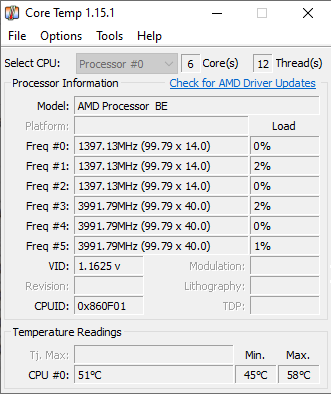
Core Temp je aplikace, která sleduje a zobrazuje teplotu procesoru v reálném čase a další důležité informace.
Může zobrazit teplotu každého jednotlivého jádra každého procesoru ve vašem systému a informovat vás o tom Tj vašeho procesoru. Max, což je nejvyšší úroveň teploty, nad kterou se spustí váš procesor přehřátí.
Aplikace ve výchozím nastavení zobrazuje teplotu v systémové liště. Pokud ne, můžete to povolit z Možnosti> Nastavení> hlavní panel systému Windows.
Při instalaci nezapomeňte zrušit zaškrtnutí u ostatních zahrnutých funkcí balíčku.
⇒Stáhněte si Core Temp
Speccy
Speccy je odlehčená aplikace vyvinutá CCleanerem, populárním vývojářem stejnojmenného softwaru pro optimalizaci PC.
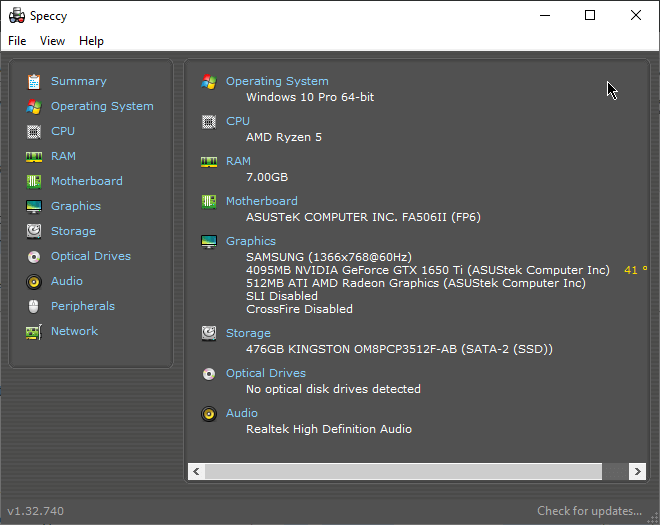
Dodává se jako balíček diagnostických funkcí systému, včetně možnosti kontroly teploty procesoru ve Windows 10. Jediným kliknutím můžete získat užitečné informace o hardwaru vašeho počítače, například základní deska, RAM, grafické karty a další.
Teplotu CPU v systémové liště můžete zjistit také tak, že přejdete na Zobrazit> Možnosti> Systémový zásobník> Minimalizovat na zásobníka zaškrtněte Zobrazit metriky na panelu.
⇒Stáhnout Speccy
Otevřete Hardware Monitor
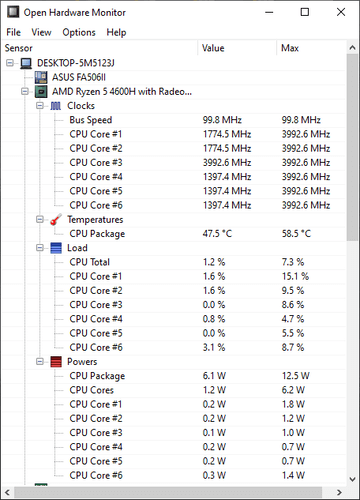
Open Hardware Monitor je také bezplatný software, který sleduje teplotu procesoru a také rychlosti ventilátorů, použité napětí, zatížení a rychlost počítače.
S touto aplikací můžete v jednom zobrazení získat podrobné informace o každém jádru, které váš procesor má.
Podle očekávání se můžete rozhodnout zobrazit konkrétní teplotu jádra na hlavním panelu kliknutím pravým tlačítkem na každou teplotu jádra a výběrem Zobrazit v zásobníku.
⇒Stáhněte si Open Hardware Monitor
Vyzkoušeli jste zatím některý z těchto nástrojů? Sdělte nám svůj názor!
 Stále máte problémy?Opravte je pomocí tohoto nástroje:
Stále máte problémy?Opravte je pomocí tohoto nástroje:
- Stáhněte si tento nástroj pro opravu PC hodnoceno skvěle na TrustPilot.com (stahování začíná na této stránce).
- Klepněte na Začni skenovat najít problémy se systémem Windows, které by mohly způsobovat problémy s počítačem.
- Klepněte na Opravit vše opravit problémy s patentovanými technologiemi (Exkluzivní sleva pro naše čtenáře).
Restoro byl stažen uživatelem 0 čtenáři tento měsíc.
Často kladené otázky
Teplotu můžete zkontrolovat pomocí nástroje jiného výrobce nebo pomocí systému BIOS. Pokud máte problémy s přístupem k systému BIOS, přečtěte si jak přistupovat k systému BIOS v systému Windows 10.
V ideálním případě by váš procesor neměl být teplejší než 75 ° C ani výrazně nižší než 20 ° C.
Tyto údaje můžete zkontrolovat buď zadáním systému BIOS počítače, nebo pomocí pomocí třetí strany aplikace, která dokáže měřit rychlost hodin vašeho zařízení.

![Explorer.exe vysoké využití procesoru v systému Windows 10 [plná oprava]](/f/6443472dad9319d15e27f7803a3d68b4.jpg?width=300&height=460)